Wie filtert man Daten einschließlich leerer Zeilen in Excel?
Normalerweise stoppt das Filtern, wenn eine leere Zelle in einer Spalte auftritt. Wenn Sie jedoch den Filter auf alle Daten in der Spalte einschließlich der leeren Zellen ausdehnen müssen, was würden Sie tun? Dieser Artikel zeigt Ihnen Methoden zum Filtern von Daten, einschließlich leerer Zeilen in Excel.
Daten einschließlich leerer Zeilen in Excel filtern
Daten einschließlich leerer Zeilen in Excel filtern
Es ist einfach, Daten einschließlich leerer Zeilen zu filtern, wenn Sie vor dem Aktivieren der Filterfunktion alle Daten in der Spalte einschließlich der leeren Zeilen ausgewählt haben. Bitte gehen Sie wie folgt vor.
Sie müssen nur alle Daten in der Spalte einschließlich aller leeren Zellen auswählen und dann die Filterfunktion aktivieren.
Dann werden alle Daten gefiltert, einschließlich der leeren Zellen.
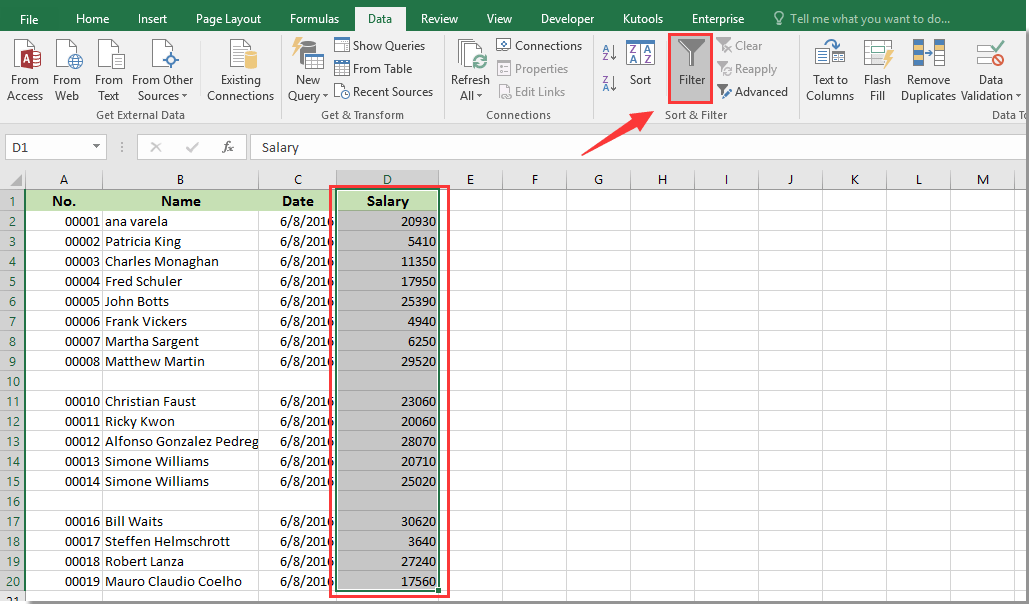
Verwandte Artikel:
- Wie filtert man Daten basierend auf einem Kontrollkästchen in Excel?
- Wie filtert man ein Arbeitsblatt basierend auf einem Zellbereich in einem anderen Arbeitsblatt in Excel?
Die besten Produktivitätstools für das Büro
Stärken Sie Ihre Excel-Fähigkeiten mit Kutools für Excel und genießen Sie Effizienz wie nie zuvor. Kutools für Excel bietet mehr als300 erweiterte Funktionen, um die Produktivität zu steigern und Zeit zu sparen. Klicken Sie hier, um die Funktion zu erhalten, die Sie am meisten benötigen...
Office Tab bringt die Tab-Oberfläche in Office und macht Ihre Arbeit wesentlich einfacher
- Aktivieren Sie die Tabulator-Bearbeitung und das Lesen in Word, Excel, PowerPoint, Publisher, Access, Visio und Project.
- Öffnen und erstellen Sie mehrere Dokumente in neuen Tabs innerhalb desselben Fensters, statt in neuen Einzelfenstern.
- Steigert Ihre Produktivität um50 % und reduziert hunderte Mausklicks täglich!
Alle Kutools-Add-Ins. Ein Installationspaket
Das Kutools for Office-Paket bündelt Add-Ins für Excel, Word, Outlook & PowerPoint sowie Office Tab Pro und ist ideal für Teams, die mit mehreren Office-Anwendungen arbeiten.
- All-in-One-Paket — Add-Ins für Excel, Word, Outlook & PowerPoint + Office Tab Pro
- Ein Installationspaket, eine Lizenz — in wenigen Minuten einsatzbereit (MSI-kompatibel)
- Besser gemeinsam — optimierte Produktivität in allen Office-Anwendungen
- 30 Tage kostenlos testen — keine Registrierung, keine Kreditkarte erforderlich
- Bestes Preis-Leistungs-Verhältnis — günstiger als Einzelkauf der Add-Ins